विंडोज 10 में विंडोज 7 पर्सनलाइजेशन यूआई कैसे वापस पाएं
अनेक वस्तुओं का संग्रह / / February 15, 2022
विंडोज 10 ने बहुत कुछ बदल दिया है जब आंतरिक सेटिंग्स और यूजर इंटरफेस की बात आती है। जबकि कुछ बदलाव जैसे स्टार्ट मेन्यू और ड्रॉपिंग चार्म्स बार उपयोगकर्ताओं द्वारा अत्यधिक प्रशंसा की जाती है, ऐसे कई परिवर्तन हैं जिनका उपयोगकर्ता अभी भी सामना नहीं कर पा रहे हैं। आप सबसे अच्छे उदाहरण के रूप में, पुराने संस्करणों से विंडोज वैयक्तिकरण स्क्रीन ले सकते हैं। मैंने जो देखा है, उसमें से थीम बदलना भी विंडोज 10 पर एक नौसिखिया के लिए काफी काम है।
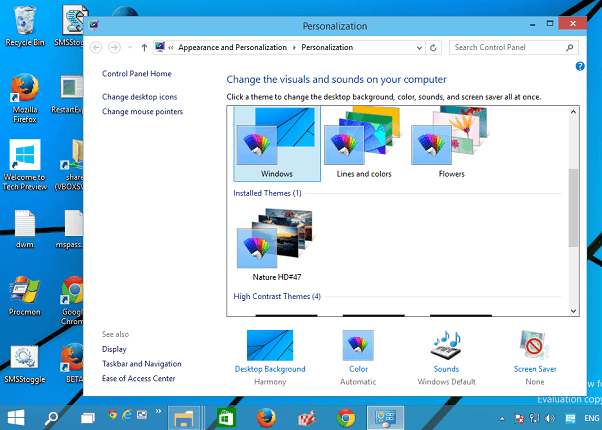
इसलिए आज मैं आपको दिखाऊंगा कि आप नए UI पर विंडोज 10 पर थीम के साथ कैसे काम कर सकते हैं और विंडोज 7 के दिनों से परिचित यूआई को वापस पाने का एक तरीका भी है, जिसके साथ हम सहज हो सकते हैं। आएँ शुरू करें।
विंडोज 10 पर थीम के साथ काम करना
विषयों विंडोज 10 पर सेटिंग्स का उपयोग करके पहुँचा जा सकता है निजीकरण विकल्प राइट-क्लिक संदर्भ मेनू का उपयोग करना। यहाँ जब आप पर क्लिक करते हैं विषयों, आपको बस एक लिंक दिखाई देगा जो कहता है, विषय सेटिंग.
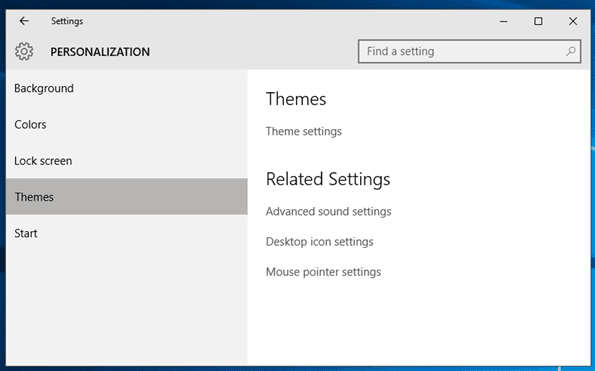
पर क्लिक करने के बाद विषय सेटिंग, यह पुराने वैयक्तिकरण पैनल को खोलेगा जहाँ से आप अपनी पसंद के किसी भी विषय पर क्लिक कर सकते हैं और लागू कर सकते हैं। थीम्स को ऑनलाइन रिपॉजिटरी से भी डाउनलोड किया जा सकता है और एक बार डाउनलोड हो जाने के बाद, बस उन पर डबल क्लिक करें ताकि वे इसका हिस्सा बन जाएं
माई थीम्स सेक्शन.
अब, थीम कॉन्फ़िगरेशन विंडोज पारंपरिक वैयक्तिकरण पैनल की तरह लग सकता है, लेकिन इसमें विकल्पों की कमी है वॉलपेपर बदल दो, ध्वनियाँ और यहाँ तक कि स्क्रीनसेवर भी। लेकिन अगर आप विकल्प को वापस पाना चाहते हैं, तो आप Winaero टीम से Windows 10 के लिए वैयक्तिकरण पैनल नामक एक छोटी उपयोगिता का उपयोग कर सकते हैं।
परिचित Windows 7 वैयक्तिकरण UI वापस प्राप्त करें
आरंभ करना, Winaero होमपेज से ज़िप फ़ाइल डाउनलोड करें और इसे एक फोल्डर में सेव कर लें। एक बार फोल्डर की सामग्री निकालने के बाद, फाइल को रन करें वैयक्तिकरण.exe. यह क्लासिक वैयक्तिकरण UI को खोलेगा। आपको Windows स्मार्टस्क्रीन सूचना मिल सकती है। विकल्प पर क्लिक करें और जानकारी और चुनें भागो फिर भी विकल्प।
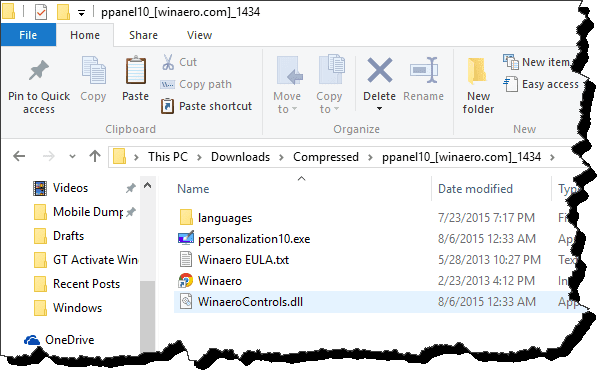
निजीकरण पैनल पुराने समय की तरह ही होगा। आप सीधे वॉलपेपर बदल सकते हैं, टास्कबार रंग चुन सकते हैं और यहां तक कि एक स्क्रीनसेवर भी प्राप्त कर सकते हैं। यदि आपके पास दोहरी मॉनिटर सेटअप है, तो आप विकल्प का उपयोग करके भी कर सकते हैं प्रत्येक मॉनिटर के लिए दोहरी वॉलपेपर लागू करें.
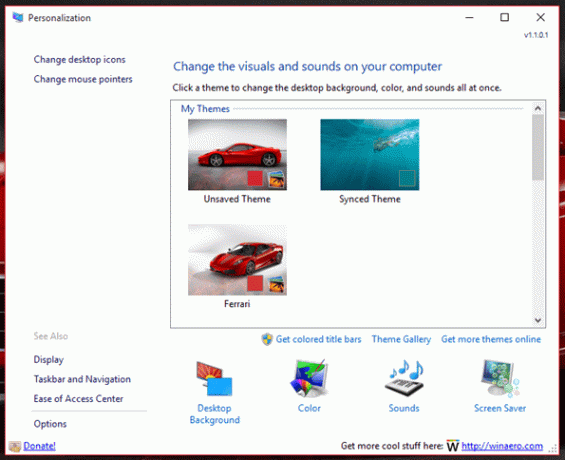


अधिक वैयक्तिकरण: यहां बताया गया है कि आप कैसे कर सकते हैं विंडोज 10 पर लॉक स्क्रीन वॉलपेपर बदलें और डार्क मोड भी प्राप्त करें।
आप बस अपने डेस्कटॉप पर .exe फ़ाइल का शॉर्टकट बना सकते हैं और पैनल लॉन्च करने के लिए उस पर बस डबल क्लिक करें। लेकिन अगर आपके पास प्रशासनिक पहुंच है, तो आप इसे विंडोज 10 में राइट-क्लिक संदर्भ मेनू में एकीकृत कर सकते हैं। पैनल के निचले बाएँ किनारे पर, विकल्प पर क्लिक करें। यह आपको दो बटन देगा, एक टूल जोड़ने के लिए और दूसरा हटाने के लिए। उपयुक्त बटन पर क्लिक करें और सेटिंग्स को सहेजें।
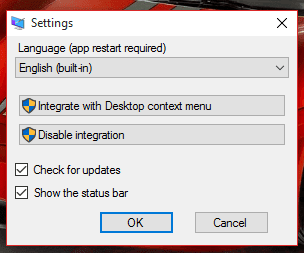
अगली बार जब आप चुनें वैयक्तिकृत करें डेस्कटॉप पर संदर्भ मेनू से विकल्प, यह Winaero वैयक्तिकरण पैनल, एक ला विंडोज 7 खोलेगा।
पुराने से प्यार करो, लेकिन स्वागत है नया क्या है
आइए खुलकर बात करें, इस तरह की तरकीबें बैंड-सहायता की तरह हैं। जल्दी या बाद में, Microsoft परिवर्तनों को स्थायी बना देगा। तो अभी के लिए, हम प्राप्त करने की सुविधा प्राप्त कर सकते हैं पुरानी चीजें वापस, जैसे स्टार्ट मेन्यू आदि। लेकिन मुझे यकीन नहीं है कि ये तरकीबें कब तक चलने वाली हैं। देर-सबेर आगे बढ़ने का समय होगा, और जब वह समय आएगा, तो बस तैयार रहना।
अंतिम बार 02 फरवरी, 2022 को अपडेट किया गया
उपरोक्त लेख में सहबद्ध लिंक हो सकते हैं जो गाइडिंग टेक का समर्थन करने में मदद करते हैं। हालांकि, यह हमारी संपादकीय अखंडता को प्रभावित नहीं करता है। सामग्री निष्पक्ष और प्रामाणिक रहती है।



![डिफ़ॉल्ट प्रिंटर बदलता रहता है [हल किया गया]](/f/e3dc57d1b282c4e05540004b435b31b0.png?width=288&height=384)